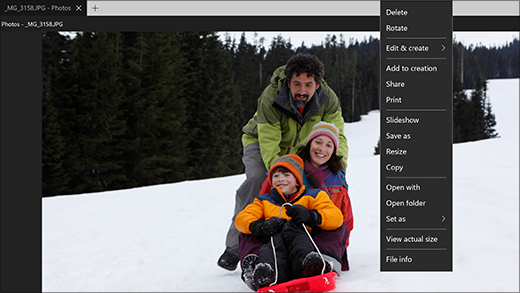Przeglądarka fotografii systemu Windows nie jest częścią systemu Windows 10, ale po uaktualnieniu z systemu Windows 7 lub Windows 8.1 może być ona nadal dostępna na komputerze. Aby to sprawdzić, naciśnij i przytrzymaj (lub kliknij prawym przyciskiem myszy) zdjęcie w Eksploratorze plików, wybierz pozycję Otwórz za pomocą. Jeśli na liście nie ma przeglądarki fotografii systemu Windows, nie można jej zainstalować w systemie Windows 10.
Aplikacja Zdjęcia w systemie Windows 10 ma te funkcje co Przeglądarka fotografii i nie tylko…
-
Naciśnij klawisz Ctrl + kółko myszy, aby powiększyć lub pomniejszyć. Zmień ustawienia kółka myszy w menu Więcej> Ustawienia.
-
Aby przeglądać zdjęcia w folderze, otwórz zdjęcie z widoku folderów lub Eksploratora plików, a następnie szybko przesuń w prawo lub użyj klawiszy strzałek, aby wyświetlić następny element.
-
Kliknij zdjęcie, aby pokazać przyciski u góry, łącznie z Powiększ, Usuń, Obróć, Edytuj i utwórz, Udostępnij i Drukuj. Naciśnij i przytrzymaj (lub kliknij prawym przyciskiem myszy), aby wyświetlić więcej poleceń, takich jak informacje File, Zapisz jako, Kopiuji Ustaw jako.
Otwórz aplikację Zdjęcia, korzystając z przycisku poniżej.